Sommaire
| Solutions réalisables | Dépannage étape par étape |
|---|---|
| Récupérer le mot de passe YouTube via EaseUS Key Finder | Étape 1. Cliquez sur « Internet et réseau » sous Mot de passe ; Étape 2. Vérifiez les comptes de navigateur et les mots de passe de Chrome... Étapes complètes |
| Changer le mot de passe YouTube via le site officiel |
Type 1 : Pas d'e-mail ou de téléphone de récupération... Étapes complètes Type 2 : Utiliser Recovery Gmail... Étapes complètes Type 3 : Utiliser le numéro de téléphone de récupération... Étapes complètes Type 4 : Utiliser Recovery Gmail and Phone... Étapes complètes |
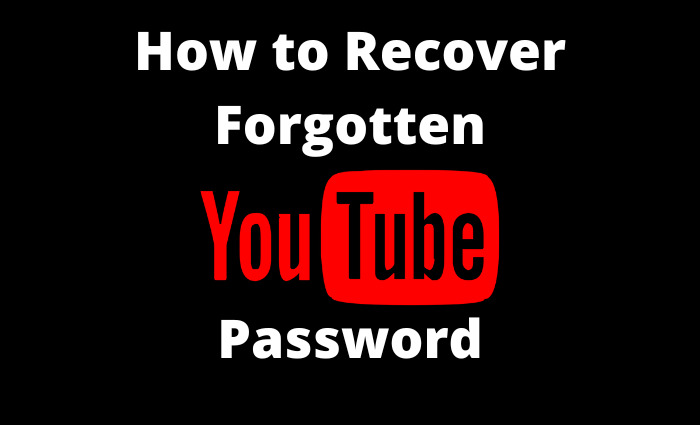
Ce n'est pas un mystère que YouTube est devenu l'une des plateformes en ligne les plus populaires sur Internet, en particulier lorsqu'il s'agit de partager des vidéos. Sa croissance et sa transformation ont été vraiment remarquables au fil des ans, et pour cette raison, de nombreuses personnes continuent de rejoindre ce site.
Votre compte YouTube peut toujours s'ouvrir automatiquement et vous vous déconnectez accidentellement ou changez d'appareil, mais lorsque vous essayez de l'ouvrir à nouveau, vous ne vous souvenez pas de votre mot de passe YouTube. Ne vous inquiétez pas. Pour récupérer votre mot de passe YouTube oublié, il vous suffit de saisir les données de votre compte Google ou de vous connecter à GMAIL.
Cela se produit généralement très fréquemment et nous oublions le mot de passe YouTube. YouTube est lié au compte Google. Supposons que vous ne vous souveniez pas de vos données Google. Dans ce cas, cet article vous aidera à récupérer votre mot de passe YouTube oublié en réinitialisant pas à pas vos données dans le compte Google.
Si vous ne vous souvenez pas du mot de passe de votre chaîne YouTube, rendez-vous simplement sur la plateforme dédiée à la récupération de compte YouTube. Entrez votre adresse Gmail, cliquez sur Envoyer, et récupérez le mot de passe.
Que faire lorsque j'ai oublié mon mot de passe YouTube ?
Si vous avez oublié votre mot de passe YouTube ID, qui est également le mot de passe de votre compte Google, vous devez le réinitialiser via Google pour récupérer votre compte YouTube, l'utiliser à nouveau et profiter de toutes ses fonctionnalités. La modification de votre mot de passe YouTube modifie également le mot de passe de votre compte Google. Parce que Google est propriétaire de cette plateforme de partage de vidéos et que YouTube est associé au compte Google. Ainsi, il est nécessaire de saisir l'adresse Gmail liée à votre compte Google pour réinitialiser votre mot de passe YouTube.
Dans ce cas, pour pouvoir restaurer rapidement votre compte YouTube, il sera très utile de connaître les procédures de récupération du compte YouTube ou du mot de passe. Pour cette raison, nous avons créé ce billet de blog pour résoudre ce problème et permettre ainsi à de nombreux utilisateurs de profiter de tout ce que propose ce réseau social.
Donc, si vous souhaitez utiliser à nouveau votre chaîne YouTube, mais que vous ne disposez pas des informations d'identification nécessaires pour pouvoir entrer, ou que vous avez oublié votre mot de passe, vous devez procéder à la restauration de votre compte dès que possible.
1. Récupérer le mot de passe YouTube avec EaseUS Key Finder
EaseUS Key Finder est un utilitaire fantastique qui vous aide à récupérer rapidement les mots de passe perdus ou oubliés. Il peut révéler les mots de passe immédiatement. Vous pouvez rapidement récupérer vos mots de passe YouTube avec EaseUS Key Finder. La meilleure partie est que vous n'avez pas besoin d'une adresse e-mail active pour récupérer votre mot de passe oublié. Prenez simplement l'aide de ce meilleur Product Key Finder. Cela vous facilite simplement la vie. De plus, vous pouvez trouver une clé de produit pour Windows sans exigences longues. Il permet de stocker les numéros de série des applications Adobe et bureautiques.
Étape 1. Cliquez sur "Internet & Réseau" sous Mot de passe.
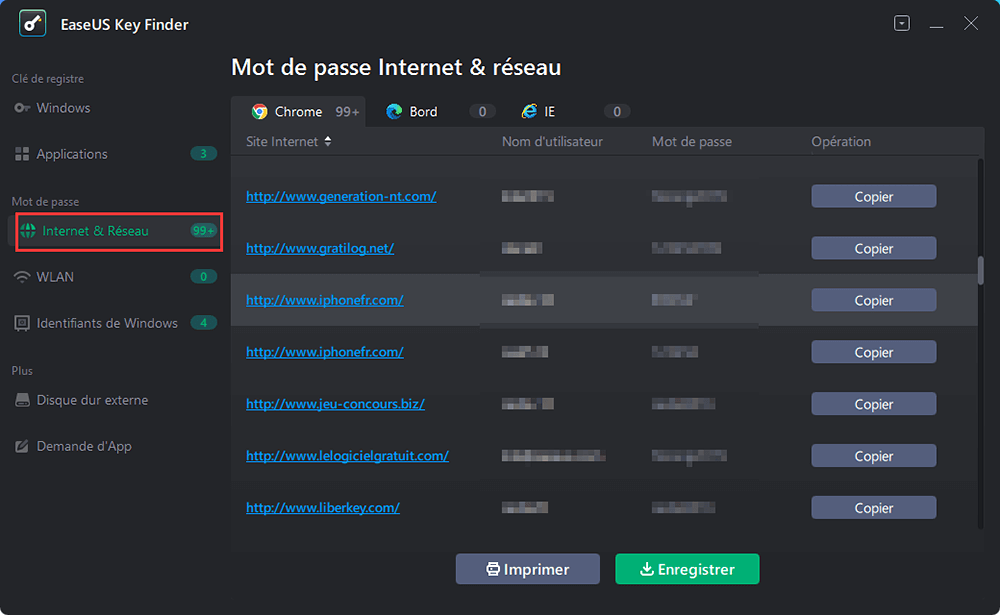
Étape 2. Vérifiez les comptes et mots de passe des navigateurs Chrome, Edge, Firefox et IE.
"Copier" - Cliquez dessus, puis collez directement.
"Sauvegarder" - Sauvegardez comme un fichier PDF.
"Imprimer" - Connectez l'imprimante pour imprimer.
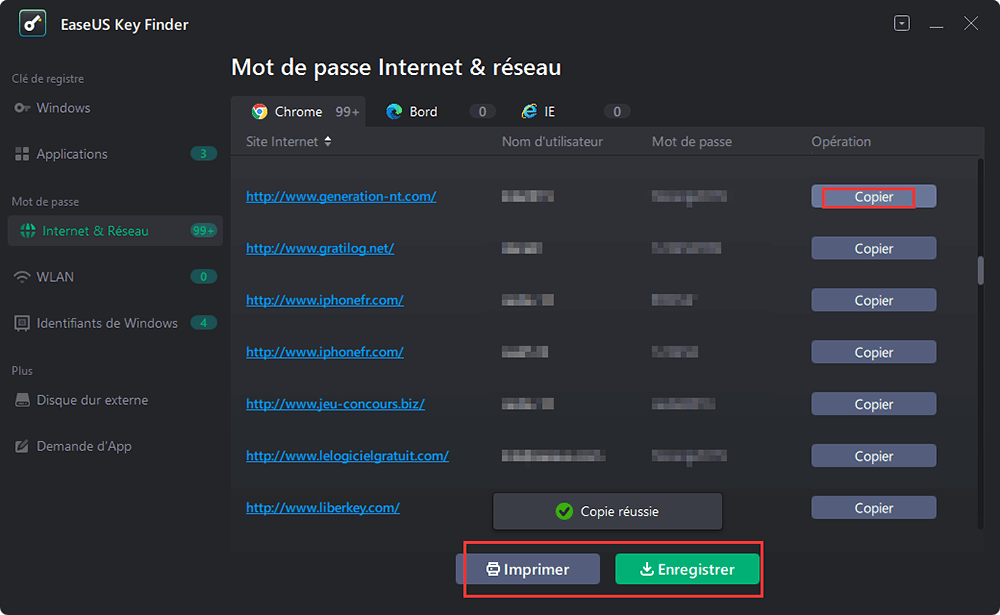
2. Changer le mot de passe YouTube via le site officiel
Lorsque vous essayez de vous connecter à YouTube, vous êtes redirigé vers la page de connexion Google. Ici, la première chose qui vous est demandée est votre adresse e-mail. Lors de la saisie de votre adresse e-mail, votre mot de passe vous sera demandé. Mais malheureusement, si vous avez oublié votre mot de passe et souhaitez récupérer ou modifier votre mot de passe, nous avons classé quatre types de compte Gmail pour modifier ou récupérer votre mot de passe YouTube. Regardez les quatre méthodes ci-dessous :
Type 1 : Pas d'e-mail ou de téléphone de récupération
Lorsque vous n'avez pas utilisé d'e-mail ou de numéro de téléphone de récupération, vérifiez votre compte de cette manière. (Votre compte Gmail doit être connecté sur au moins un appareil).
Étape 1. Accédez à la page de connexion au compte Google, saisissez votre compte Gmail et cliquez sur le bouton "Suivant".
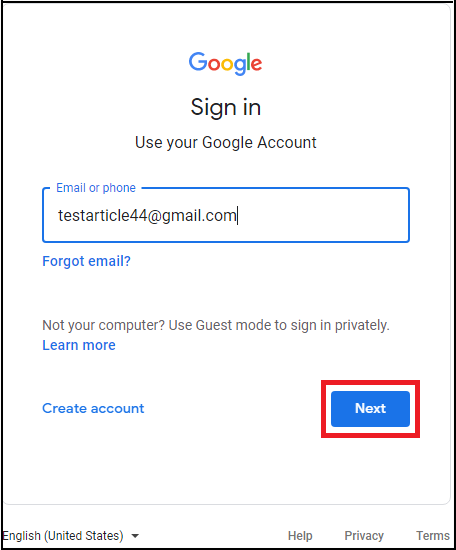
Étape 2. Cliquez sur "Mot de passe oublié".
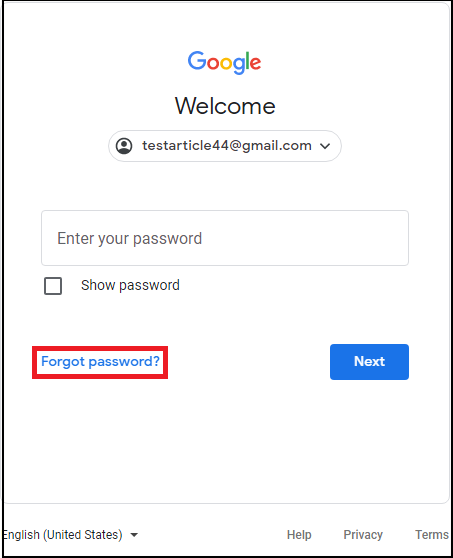
Étape 3. Google peut vous demander d'entrer le dernier mot de passe, mais nous avons oublié le mot de passe. Alors, cliquez sur "Essayer une autre façon".
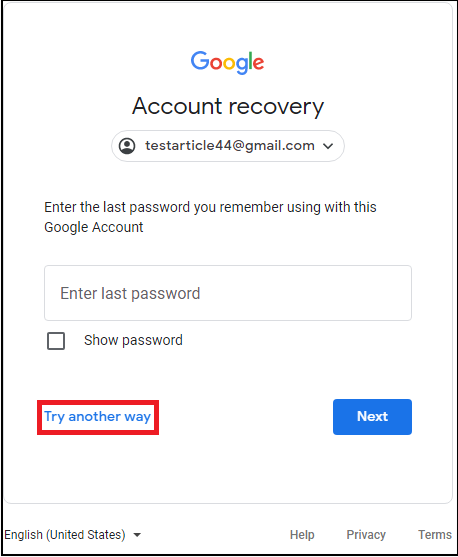
Étape 4. Vérifiez votre téléphone portable. Vous recevrez une notification de Google et cliquerez sur "oui, c'est moi".
Étape 5. Cliquez sur "match number".
Étape 6. Créez un nouveau mot de passe fort et confirmez-le ci-dessous.
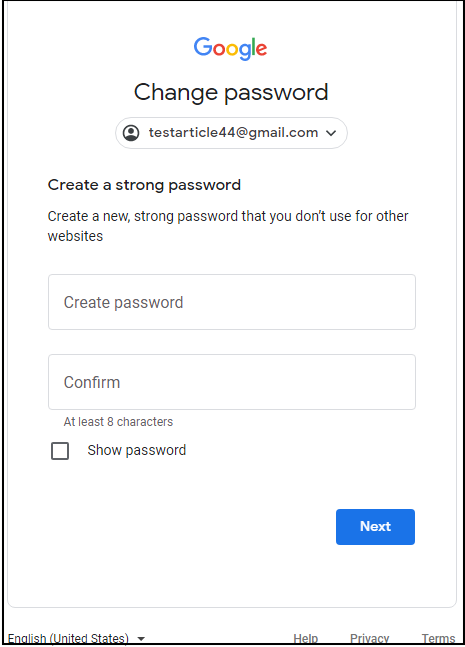
Type 2 : Utiliser la récupération Gmail
Utilisez au moins un Gmail de récupération pour vérifier votre compte.
Étape 1. Accédez à la page de connexion au compte Google, saisissez votre compte Gmail et cliquez sur le bouton "Suivant".
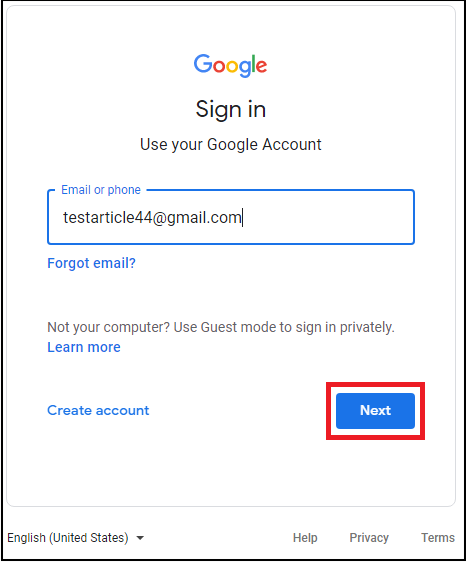
Étape 2. Cliquez sur "Mot de passe oublié".
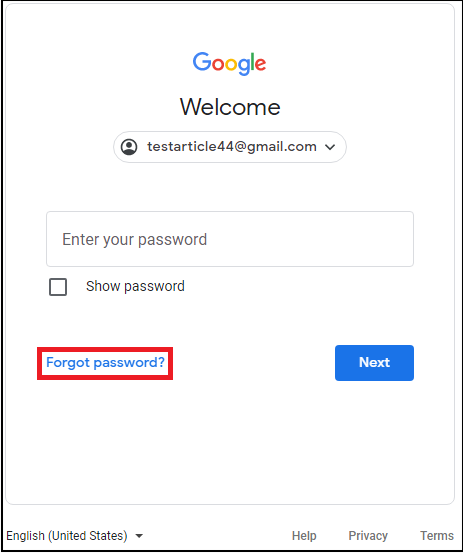
Étape 3. Tapez votre Gmail de récupération, cliquez sur "envoyer" et obtenez un code de vérification sur Gmail de récupération.
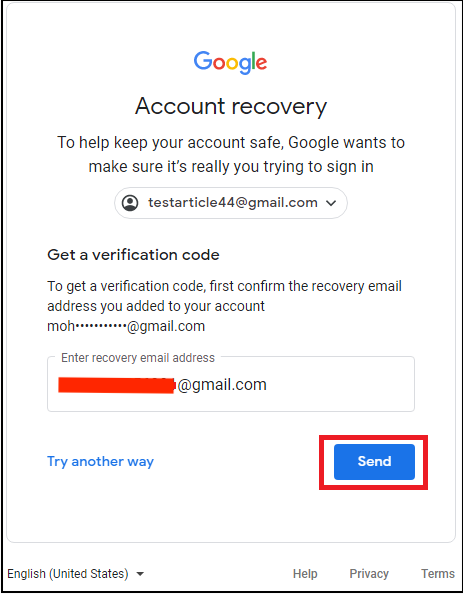
Étape 4. Vérifiez votre Gmail de récupération où vous recevrez un code de vérification. Entrez votre code de vérification et cliquez sur "suivant".
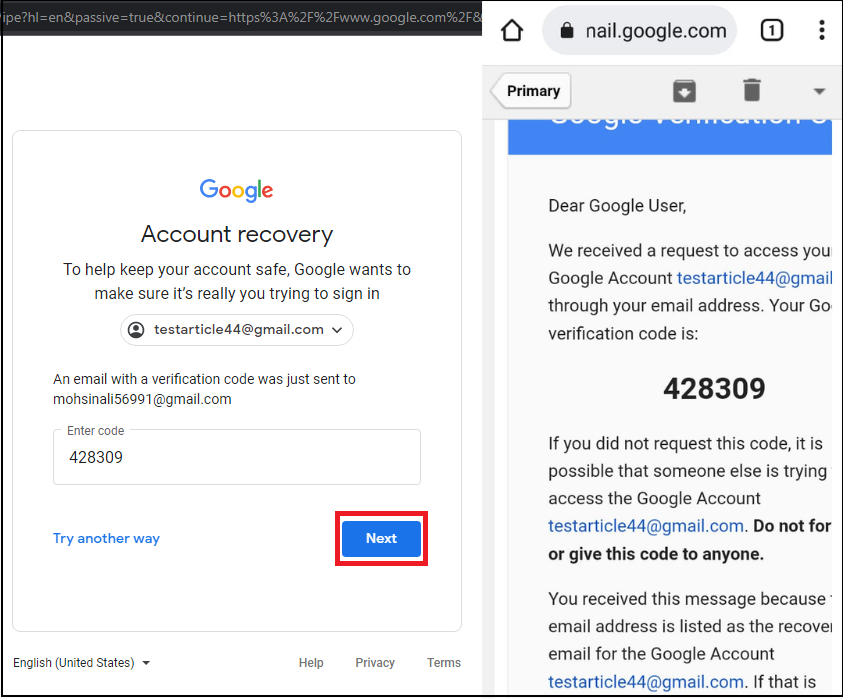
Étape 5. Créez un nouveau mot de passe fort et confirmez-le ci-dessous.
Type 3 : Utiliser le numéro de téléphone de récupération
Utilisez au moins un numéro de téléphone de récupération pour vérifier votre compte.
Étape 1. Accédez à la page de connexion au compte Google, saisissez votre compte Gmail et cliquez sur le bouton "Suivant".
Étape 2. Cliquez sur "Mot de passe oublié".
Étape 3. Google affiche que vous obtenez un code de vérification pour votre numéro, cliquez dessus.
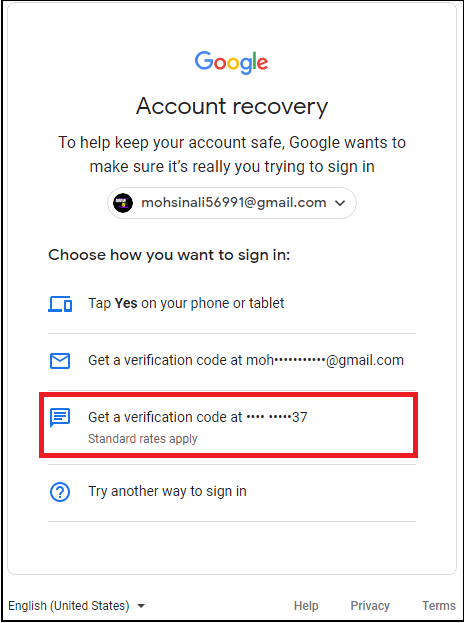
Étape 4. Vérifiez votre téléphone portable, entrez le code de vérification à six chiffres et cliquez sur "Suivant".
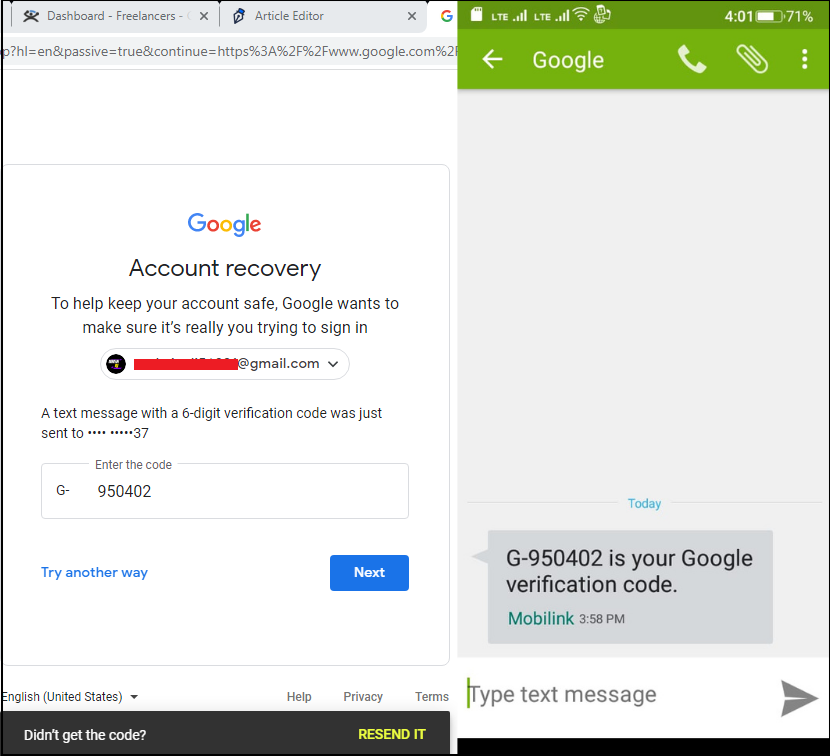
Étape 5. Créez un nouveau mot de passe fort et confirmez-le ci-dessous.
Type 4 : Utiliser la récupération Gmail et le numéro de téléphone
Utilisez à la fois les récupérations Gmail et les numéros de téléphone pour vérifier votre compte.
Étape 1. Accédez à la page de connexion au compte Google, saisissez votre compte Gmail et cliquez sur le bouton "Suivant".
Étape 2. Cliquez sur "Mot de passe oublié".
Étape 3. Google affiche que vous obtenez un code de vérification pour votre numéro, cliquez dessus.
Étape 4. Vérifiez votre téléphone portable, entrez le code de vérification à six chiffres et cliquez sur "Suivant".
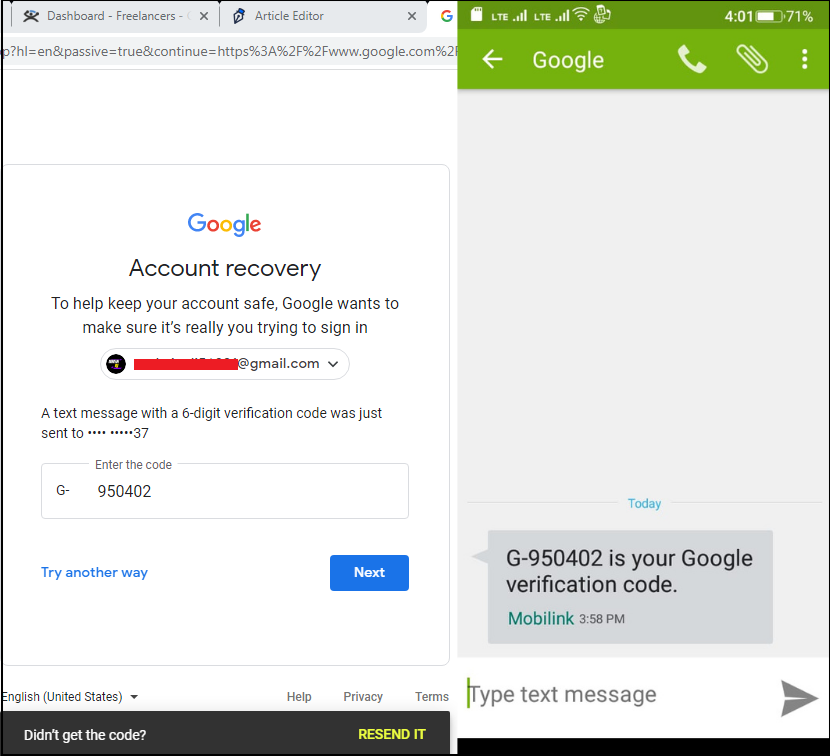
Étape 5. Google vous demande de saisir votre Gmail de récupération et d'obtenir un code de vérification sur votre Gmail.
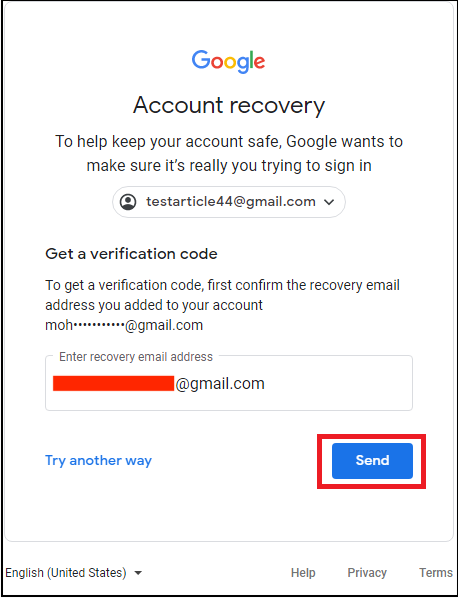
Étape 6. Vérifiez votre e-mail de récupération, entrez le code de vérification et cliquez sur "Suivant".
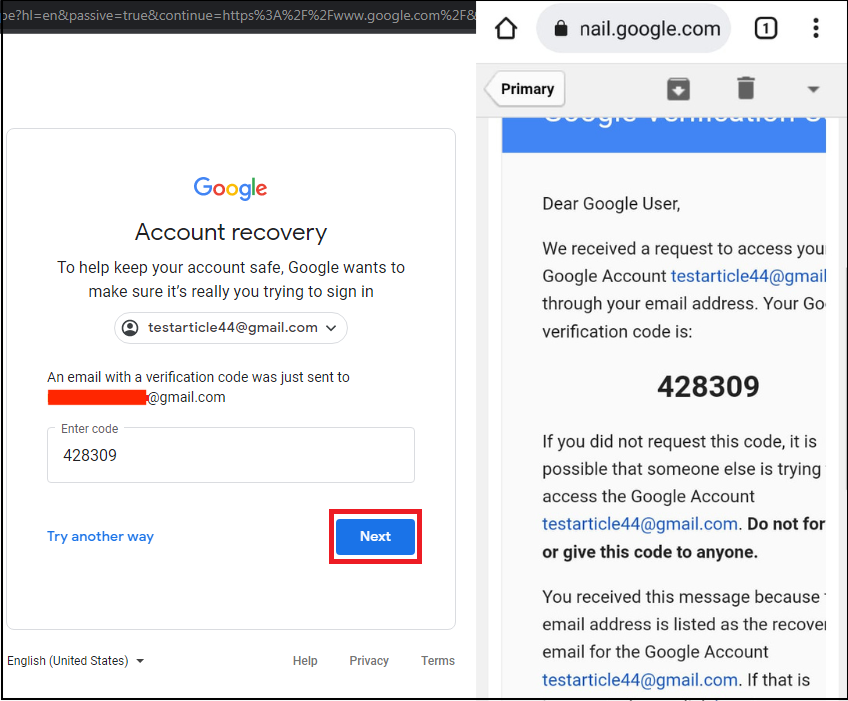
Étape 7. Créez un nouveau mot de passe fort et confirmez-le ci-dessous.
N'oubliez pas que si vous n'avez plus accès à l'adresse e-mail que vous avez utilisée pour vous inscrire à YouTube, vous pouvez sélectionner l'option Adresse e-mail oubliée ? sur la page de connexion. Tant que vous avez accès à l'e-mail ou au numéro de téléphone de récupération stocké dans votre compte Google, vous pouvez recevoir un lien ou un SMS contenant des détails sur la façon de récupérer votre adresse e-mail.
Astuce bonus : Comment réinitialiser un nouveau mot de passe YouTube ?
Comme nous l'avons déjà mentionné, pour changer le mot de passe que vous utilisez sur YouTube, vous devrez changer le mot de passe de votre compte Google. Vous pouvez démarrer ce processus à partir du site YouTube en suivant ces étapes :
Étape 1 : Connectez-vous à YouTube.
Étape 2. Cliquez sur l'image de votre "avatar utilisateur" en haut à droite de l'écran.
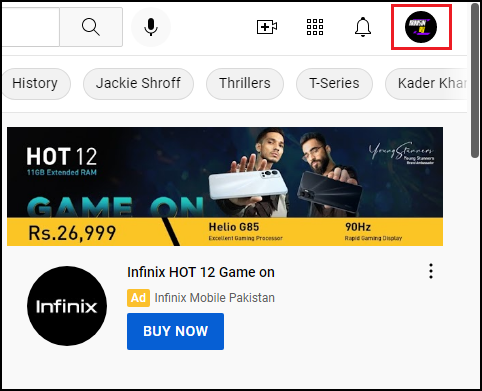
Étape 3. Dans le menu déroulant, vous verrez l'option "Gérer votre compte Google", cliquez dessus.
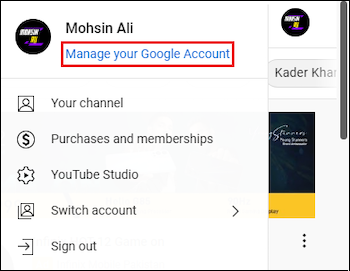
Étape 4. Vous serez redirigé vers la page générale de gestion de compte Google, où vous trouverez de nombreux paramètres et rapports sur votre compte.
Étape 5. Vous verrez "l'option de sécurité" sur le côté gauche de la page et cliquez dessus.
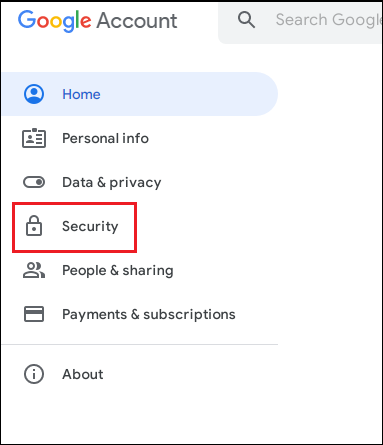
Étape 6. Vous verrez l'option "Mot de passe" au milieu de la page. Clique dessus.
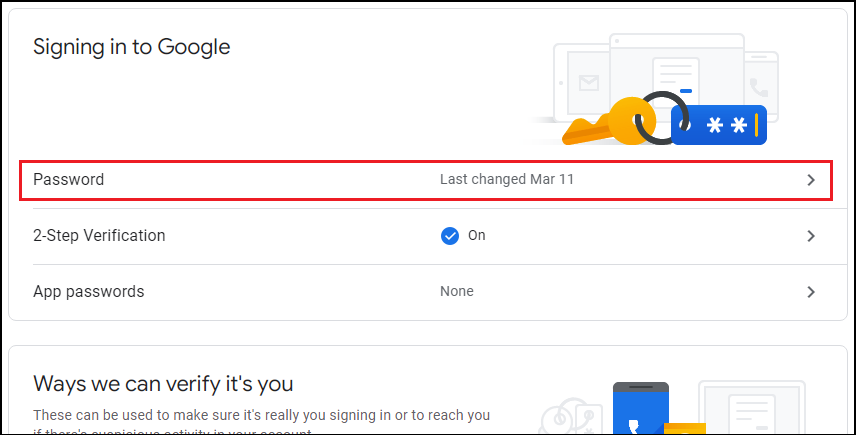
Étape 7. Après cela, vous serez à nouveau redirigé vers votre mot de passe actuel ou votre page de connexion.
Étape 8. Entrez votre mot de passe Google actuel et cliquez sur le bouton "Suivant".
Étape 9. Enfin, vous pouvez créer un nouveau mot de passe, le confirmer ci-dessous et cliquer sur "Modifier le mot de passe".
Conclusion
Comme vous pouvez le voir, changer ou réinitialiser le mot de passe de votre compte YouTube est très simple, vous n'avez donc pas à vous inquiéter trop si vous l'oubliez. Vous pouvez facilement modifier votre mot de passe YouTube en modifiant le mot de passe de votre compte Google. Si vous installez EaseUS Key Finder sur votre appareil Windows, vous pourrez récupérer la clé de produit perdue sous Windows. Cet outil vous aide à récupérer vos mots de passe oubliés, à restaurer les fenêtres, les clés de produit du serveur Windows, à récupérer les licences des produits et à trouver les numéros de série des produits. Vous pouvez rapidement récupérer et retrouver votre mot de passe perdu en un seul clic. Avec cet outil, vous pouvez faire des heures de travail en quelques secondes et obtenir de nombreux autres avantages. Alors installez EaseUS Key Finder maintenant!
Cette page vous a-t-elle aidé ?
Mise à jour par Lionel
Lionel est passionné de technologie informatique, il fait partie de l'équipe EaseUS depuis 8 ans, spécialisé dans le domaine de la récupération de données, de la gestion de partition, de la sauvegarde de données.
Articles liés
-
Comment récupérer la clé de licence d'un logiciel sur un ordinateur? 3 Méthodes utiles
![author icon]() Lionel/2025/09/22
Lionel/2025/09/22 -
Où et comment puis-je retrouver ou récupérer le mot de passe Origin
![author icon]() Lionel/2025/09/22
Lionel/2025/09/22 -
Comment récupérer l'identifiant et mot de passe Firefox
![author icon]() Lionel/2025/09/22
Lionel/2025/09/22 -
[Facile à suivre] Comment retrouver le numéro de série CorelDRAW?
![author icon]() Lionel/2025/09/22
Lionel/2025/09/22
A propos d'EaseUS Key Finder
EaseUS Key Finder offre des solutions complètes pour trouver efficacement les clés de produit de Windows ou de Windows Server, découvrir les numéros de série d'Offce, d'Adobe et d'autres logiciels installés, et trouver les codes WiFi, etc, en quelques clics.
Commentaires sur le produit
